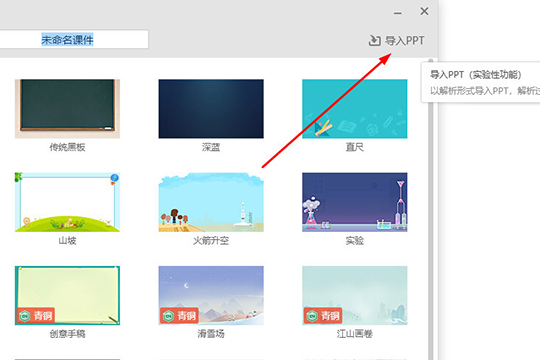希沃白板怎么导入PPT导入文档课件的方法
2023-09-22 20:45:01作者:02502攻略网
希沃白板软件内最为突出的就是它的课件制作功能了,小编近期了解到很多用户不知道怎么将PPT课件到导入软件中,如果你还不知道具体的操作方法,就赶快来看看下面的教程吧!
操作步骤如下:
1、首先需要先进入到希沃白板软件内,如果你已经创建好了课件,想要直接导入PPT课件,只需点击左上角的希沃白板,点击其中的“导入课件”选项即可开始导入,如下图所示:
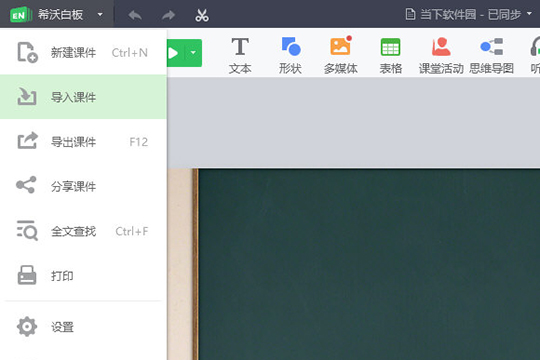
2、弹出导入课件的窗口界面,你可以再电脑中选择你想要导入的课件格式,软件支持大多数课件,其中就包括enb、enbx、ppt与pptx,选择完成后将其进行打开即可,如下图所示:
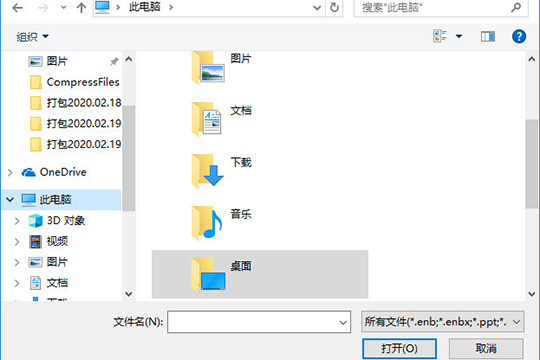
3、软件将会弹出下方的提示,用户在导入PPT的过程中,可能会出现丢失动画、文字特效与超链接的情况,这是大家需要注意的一个地方,如下图所示:
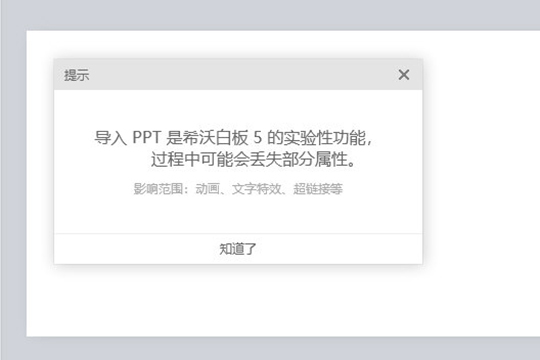
4、之后只需等待PPT导入成功,你即可在软件中看到已导入PPT的标题与内容,如下图所示:
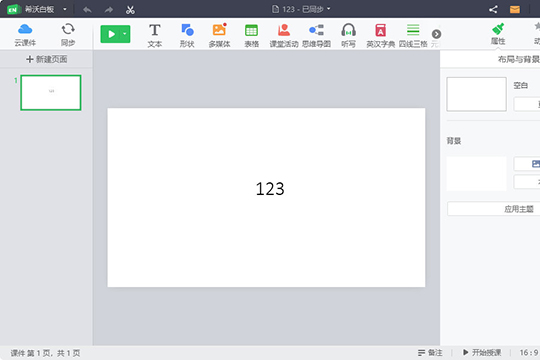
5、如果你还没有新建课件,只需在创建课件的过程中点击右上角的“导入PPT”选项进行导入 ,如下图所示: